xp电脑系统还原win7系统如何操作
- 分类:Win7 教程 回答于: 2022年09月26日 12:59:00
windowsxp系统现在使用的用户相对来说较少了,通常使用windows7或者windows10,甚至最新的win11系统,最近有用户咨询xp电脑系统还原。针对这个问题,其实我们可以借助装机软件实现,那么xp电脑系统怎么还原win7系统呢,下面我们一起来看看xp电脑系统还原win7系统教程。
工具/原料:
系统版本:windows xp系统
品牌型号:联想Thinkpad X270
方法/步骤:
xp电脑使用光盘启动盘还原win7系统:1、我们在xp电脑光驱上放入win7系统光盘,启动后不断按F12、F11、Esc等启动热键,在弹出的启动菜单中选择DVD选项,按回车。(不同的电脑品牌启动热键不同,我们可以自行查询到自己电脑对应的启动热键)
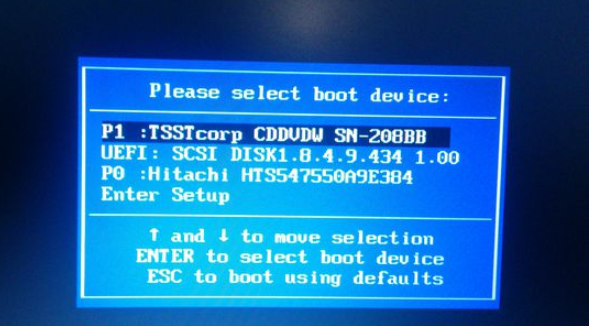
2、进入光盘主菜单界面,点击选项2运行pe微型系统(不同的启动光盘按照提示选择进入pe内安装即可)。
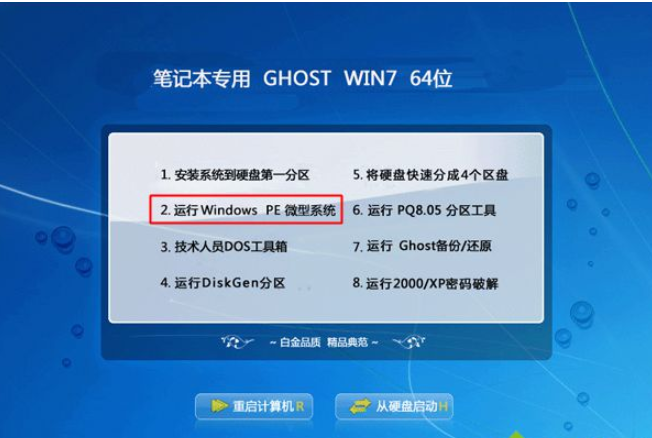
3、当进入到PE系统,如果需要分区,鼠标双击分区工具DiskGenius,点击【硬盘】—【快速分区】;设置分区数目以及大小,系统盘35G以上,点击确定,执行分区过程。
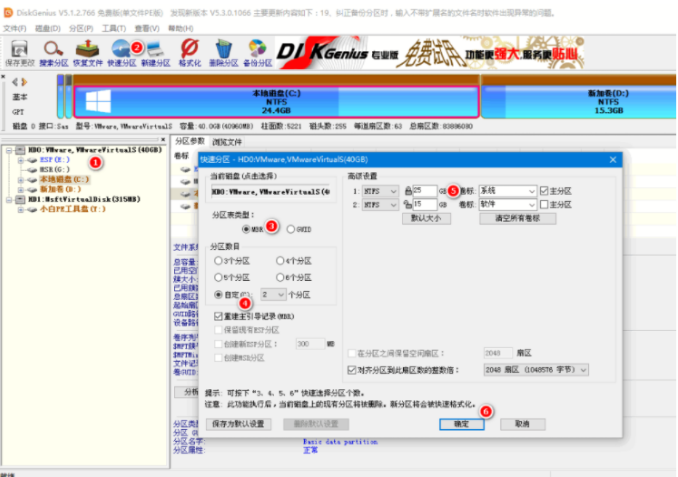
4、完成分区之后,鼠标双击【自动恢复win7到C盘】,弹出提示框,点击确定。
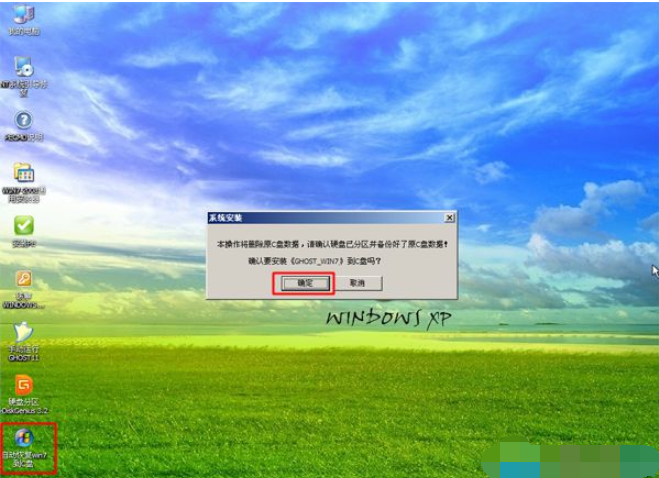
5、进入到这个页面,执行系统解压到C盘操作。
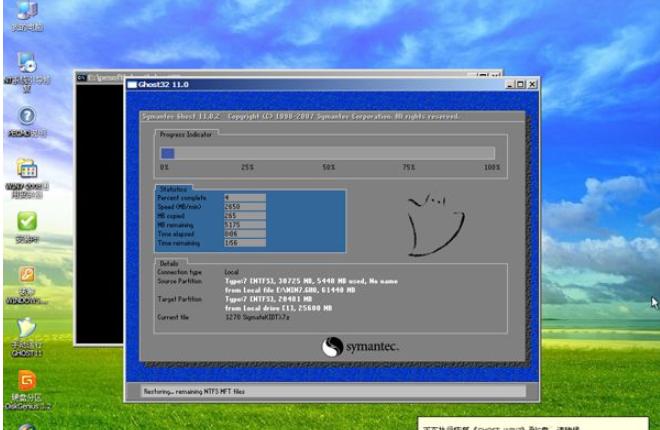
6、完成解压之后,电脑将会自动重启,这时可以取出光盘,执行安装win7系统操作。

7、等待系统安装完成后,自动进入到win7系统桌面就可以啦。

总结:
上述就是xp电脑系统还原win7系统教程啦,希望能帮助到大家。
 有用
26
有用
26


 小白系统
小白系统


 1000
1000 1000
1000 1000
1000 1000
1000 1000
1000 1000
1000 1000
1000 1000
1000 1000
1000 1000
1000猜您喜欢
- 小编教你解决电脑蓝屏0x000000f7..2019/05/09
- 任务管理器显示不全,小编教你任务管理..2018/09/30
- 打印机驱动安装失败,小编教你打印机驱..2018/06/06
- win7停留在启动管理器进不去怎么办..2023/01/01
- 文件夹怎么设置密码,小编教你怎么设置..2017/11/17
- 演示win7一键安装系统教程2021/08/22
相关推荐
- win7开机黑屏只有一个横杠怎么办..2022/06/02
- 重装系统win7步骤教程2022/11/13
- 如何安装win7镜像系统的步骤教程..2021/11/18
- 小白三步装机版工具如何重装win7..2023/02/06
- win7如何重装系统更快2022/08/16
- 如何提高电脑运行速度,5个小技巧帮你..2019/05/30

















